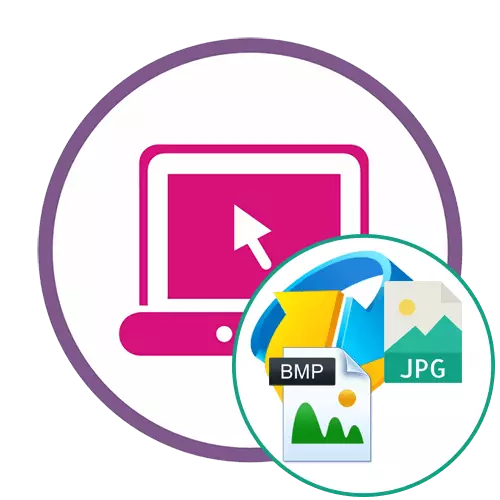
Metode 1: Onlineconvertfree
Tujuan dari situs onlineconvertfree adalah konversi tunggal atau batch file dari berbagai format. Sangat cocok untuk mengkonversi gambar BMP di JPG, yang dilakukan seperti ini:
Pergi ke layanan online onlineconvertfree
- Buka halaman situs onlineconvertfree, tempat Anda mengklik tombol "Pilih File".
- Saat menampilkan jendela konduktor, temukan objek format BMP di sana dan buka untuk mengedit.
- Periksa apakah format dipilih dengan benar. Jika perlu, Anda dapat menambahkan lebih banyak file untuk pemrosesan simultan.
- Klik "Konversi" untuk memulai konversi.
- Harapkan akhir operasi: ikuti statusnya melalui pita kemajuan, yang ditunjukkan di setiap file.
- Ketika pemrosesan batch, disarankan untuk mengunduh gambar yang sudah jadi dalam bentuk zip untuk menyusun seluruh direktori, tetapi ada tombol "unduh" dan memungkinkan Anda untuk secara selektif mengunduh gambar yang dikonversi.
- Setelah mengunduh, lanjutkan ke interaksi lebih lanjut dengan gambar.






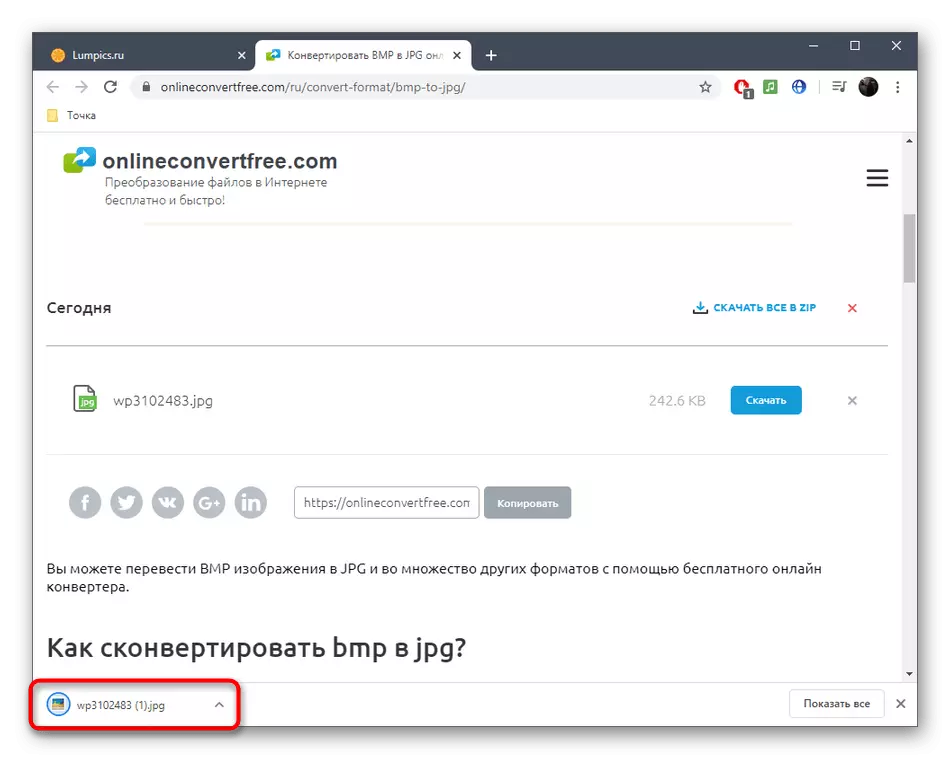
Metode 2: Convertio
Salah satu layanan conversio convertio online yang paling terkenal juga menawarkan pengguna untuk menggunakan opsi yang memungkinkan Anda untuk mengkonversi BMP ke JPG.
Pergi ke Layanan Convertio Online
- Klik tautan di atas untuk menemukan diri Anda di situs web Convertio, dan kemudian klik tombol merah besar "Pilih File".
- Di Explorer, temukan elemen yang diperlukan untuk diproses.
- Pastikan format yang dipilih sudah benar dan klik "Konversi".
- Harapkan unduhan dan penyelesaian konversi.
- Klik "Unduh" untuk mengunduh hasilnya dalam bentuk file jpg ke komputer Anda.





Metode 3: Zamzar
Zamzar adalah layanan online gratis lain yang menyediakan set alat standar dan sangat cocok untuk menyelesaikan tugas.
Pergi ke layanan online Zamzar
- Saat berada di situs web Zamzar, klik tombol "Tambah File".
- Sudah akrab, buka item yang ingin Anda konversi.
- Pastikan bidang tengah memilih format JPG, dan kemudian melangkah lebih jauh.
- Jika Anda perlu menambahkan lebih banyak file dan lihat daftar mereka melalui panel bawah.
- Klik "Konversi" untuk memulai prosedur konversi.
- File akan diunduh ke server, dan setelah diproses.
- Sekarang Anda bisa mendapatkan hasilnya dengan mengklik "Unduh".



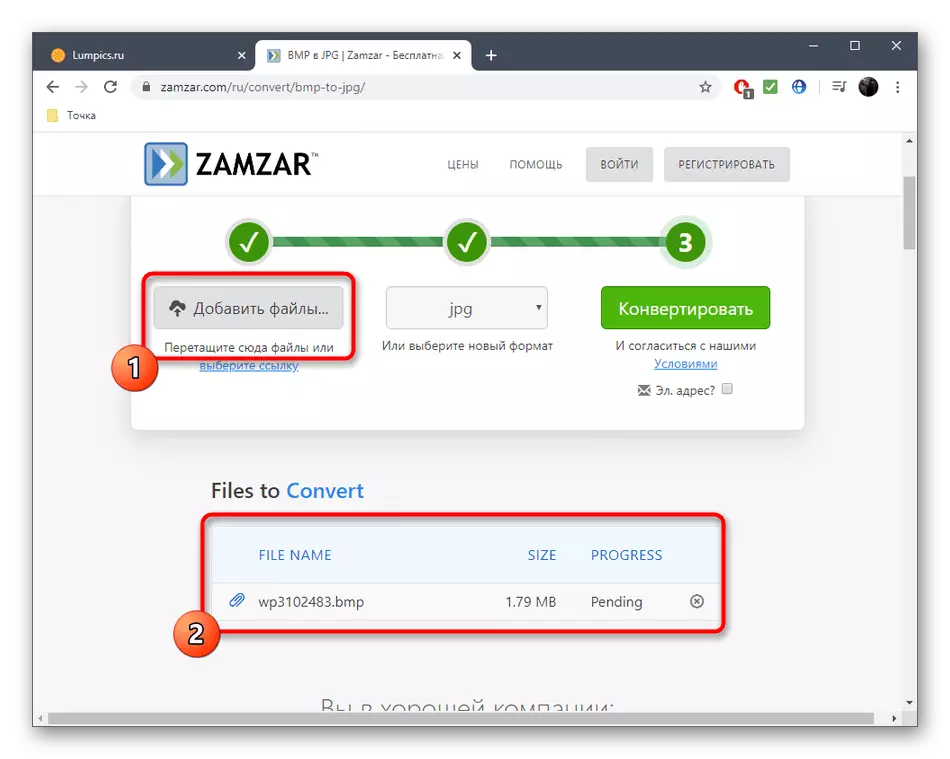



Layanan online tidak memberikan fitur tambahan ketika konversi file BMP Banal di JPG, jadi jika Anda tertarik dengan pengaturan seperti itu, lebih baik memperhatikan perangkat lunak penuh, yang lebih detail.
Baca selengkapnya: Konversi BMP ke JPG
